
فرز الملاحظات وتثبيتها على الـ Mac
بشكل افتراضي، يتم إدراج الملاحظات التي قمت بتغييرها مؤخرًا أولاً في قائمة الملاحظات، ولكن يمكنك فرز الملاحظات بشكل مختلف. يمكنك أيضًا تثبيت ملاحظاتك الأكثر أهمية في الجزء العلوي من القائمة وذلك لسهولة الوصول إليها. لتثبيت الملاحظات، يجب عليك استخدام ملاحظات iCloud التي تم ترقيتها أو الملاحظات المخزنة على الـ Mac الخاص بك.
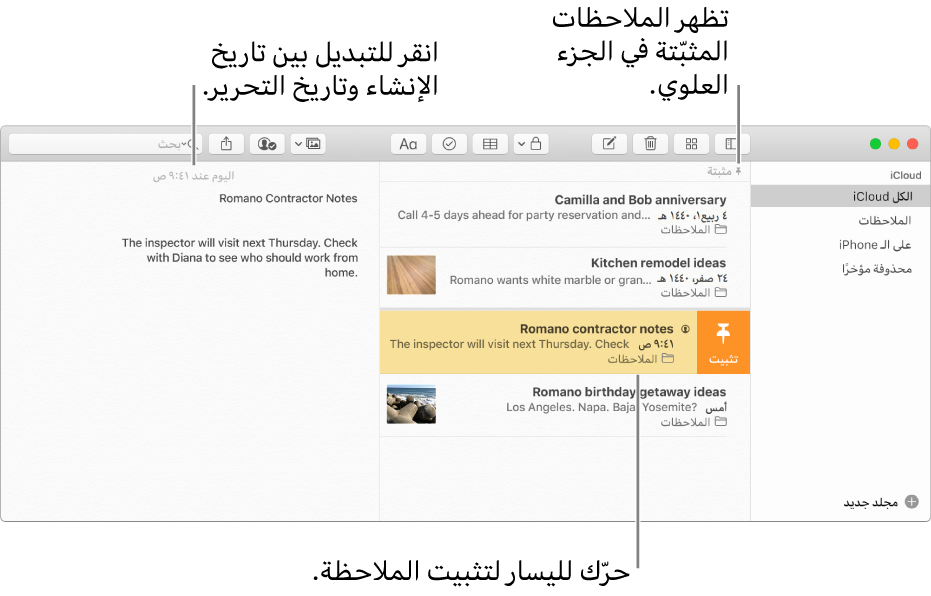
فرز الملاحظات
في تطبيق الملاحظات
 على الـ Mac الخاص بك، اختر الملاحظات > تفضيلات.
على الـ Mac الخاص بك، اختر الملاحظات > تفضيلات.انقر على القائمة المنبثقة "فرز الملاحظات حسب"، ثم حدد خيارًا.
ينطبق الخيار الذي تختاره على الملاحظات في كل المجلدات.
تثبيت الملاحظات
دائمًا ما تظهر الملاحظات المثبتة أعلى قائمة الملاحظات.
في تطبيق الملاحظات
 على الـ Mac الخاص بك، حدد ملاحظة واحدة أو أكثر، ثم اختر ملف > تثبيت الملاحظة.
على الـ Mac الخاص بك، حدد ملاحظة واحدة أو أكثر، ثم اختر ملف > تثبيت الملاحظة.إذا كان لديك لوحة تعقب أو ماوس Magic Mouse، يمكنك أيضًا التحريك بإصبعين لليمين على الملاحظة (في قائمة الملاحظات)، ثم النقر على الزر تثبيت
 .
.ملاحظة: إذا قمت بتثبيت ملاحظة في جهاز واحد، يتم تثبيتها في جميع أجهزتك.
لا يمكنك تثبيت ملاحظة من مجلد المحذوفة مؤخرًا، أو ملاحظة لم تتم ترقيتها.